iPhoneでは、友だちや家族と情報を共有できるのがとっても便利ですが、安全性は大丈夫でしょうか? 誰かが勝手に個人情報に不正アクセスしている可能性はありませんか? そこで今回は、iOS 16以降のiPhoneの標準機能である「個人情報安全性チェック」を使って、iPhoneの共有状況の確認と停止の方法を紹介しましょう。
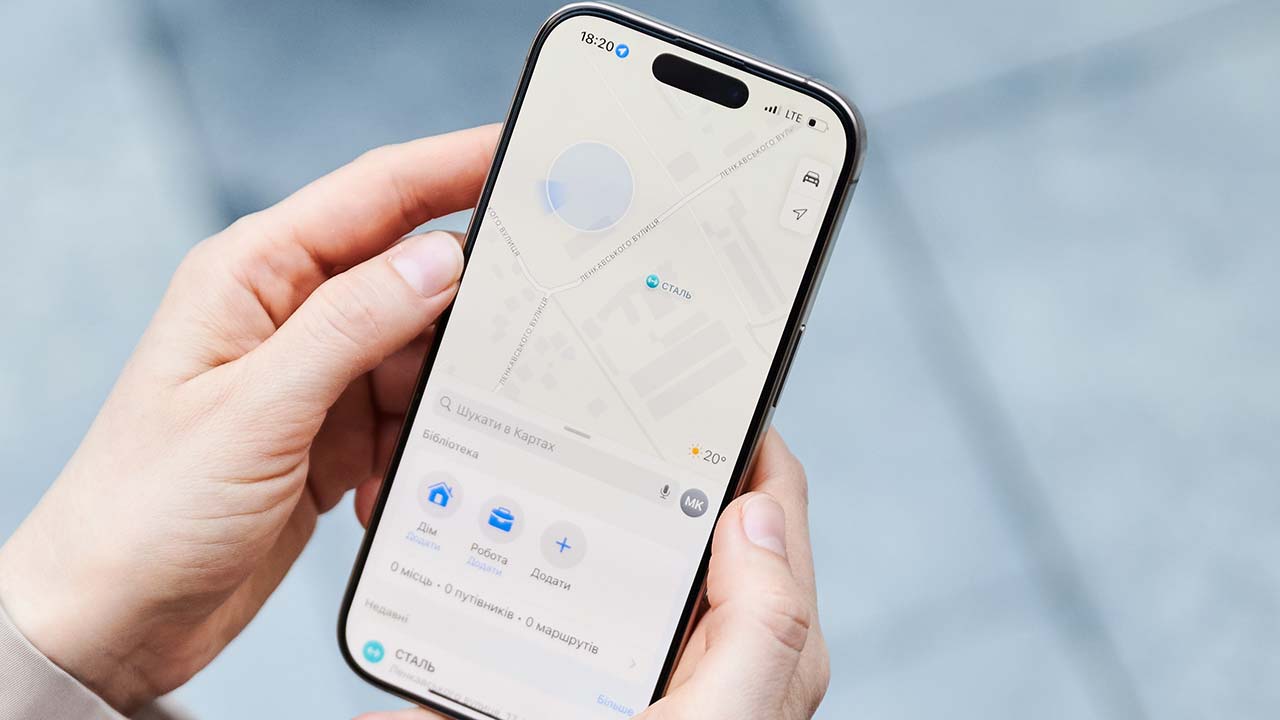
「個人情報安全性チェック」で、アプリの共有状況を確認しよう!
iPhoneでは、友だちや家族と簡単につながれる便利な機能を提供していますが、逆にそれが個人情報への不正アクセスのリスクになる可能性もあります。
そこで、iOS 16以降のiPhoneでは「個人情報安全性チェック」機能が搭載されているのです。
この機能を使えば、自分の個人情報を共有している人が誰なのか? どのデバイスと共有されているのか? そして、どのアプリが共有されているのかを確認できますし、必要があれば共有を停止したり、Apple Accountのパスワード変更などもできるのです。
たとえば、別れた恋人と位置情報を共有したままになっている。ケンカ別れした友だちと写真アルバムを共有したままになっている。あるいは、自分のApple Accountに知らないデバイスがログインしているといったときに役立ちますよ。
●Apple「iOS 16以降を搭載したiPhone用の個人情報安全性チェック」は→こちら
■個人情報安全性チェックでできること
・情報を共有している相手を確認する
・Apple Accountに紐づけられているデバイスを確認、および変更する
・アプリのシステムプライバシー許可をリセットする
・iPhoneのパスコードを変更する
・Apple Accountのパスワードを変更する
■個人情報安全性チェックの対象外となるもの
・Apple以外のアカウントとパスワード
・ソーシャルメディアでの共有
・別のApple Accountにサインインしているデバイス
・ほかのアプリの情報共有設定がオンになっているiPadまたはMac
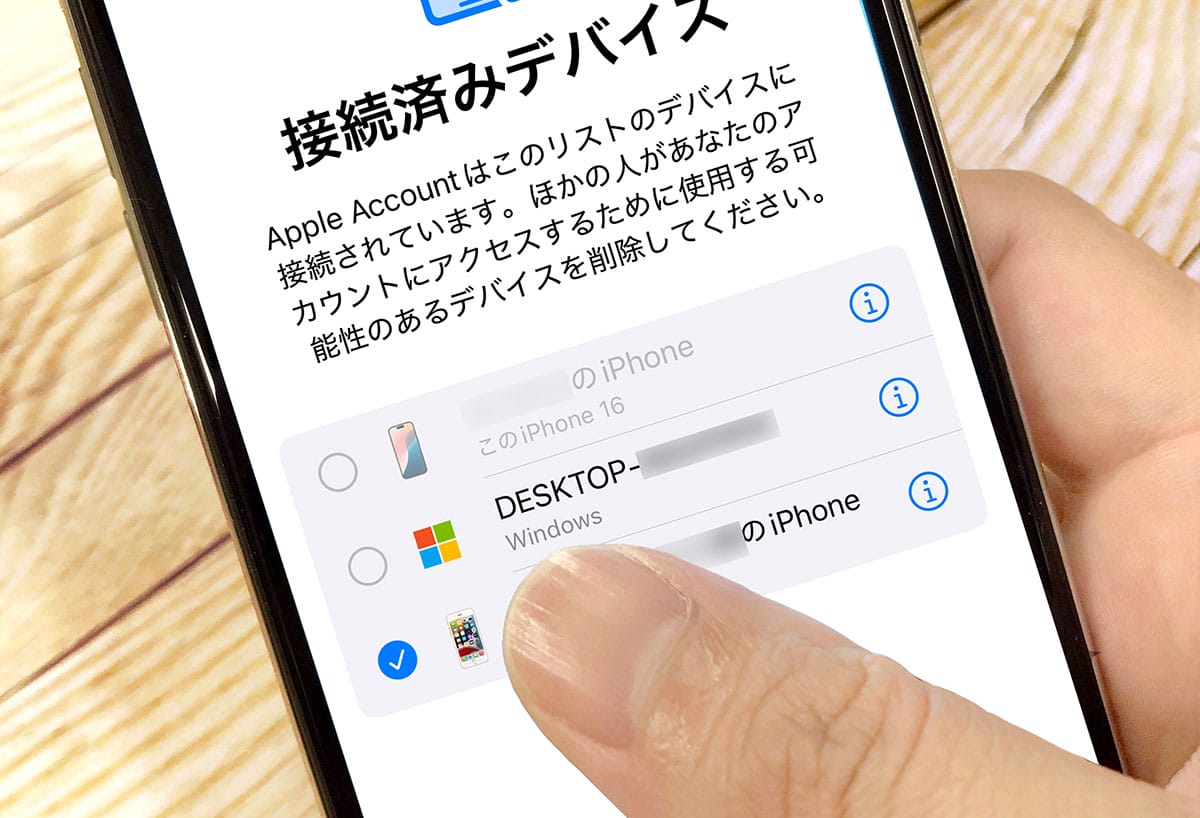
実際に「個人情報安全性チェック」を使ってみよう!
個人情報安全性チェックはウィザード形式になっているので、基本的には画面の指示に従って最後まで進めればOKです
まず、iPhoneの設定から「プライバシーとセキュリティ」→「個人情報安全性チェック」を開きます。次に、「安全性チェックのオプション」を選びましょう。
「共有とアクセスを管理」では、ほかの人と共有している情報やアプリからアクセスできる情報を確認して、不要な場合は削除することができるほか、アプリがどのような機能を使っているのかを確認できます。
「人との共有」では、フィットネス、メッセージ、写真、探す、マップ、ヘルスケア、ホーム、パスワード、カレンダー、メモといったアプリが該当します。
ほかにも、Apple Accountパスワードを更新したり、デバイスのパスコードをアップデートすることも可能。できるだけ細かくチェックして、見覚えのない怪しい端末と共有されていたり、見覚えのないアプリが「アプリのアクセス」に入っている場合にはしっかりと削除しましょう。
一方、「緊急リセット」のほうでは、すべての人やアプリとの共有を停止することができます。もし、iPhoneが不正アクセスを受けている可能性が濃厚である場合は「緊急リセット」をすぐに実行してください。
ただし、自分のApple IDに関連付けられている設定などがすべてリセットされてしまうので、「緊急リセット」の利用は慎重に実行すべきです。編集部では責任を負えませんので、必ず自己責任でお願いします。
iPhoneで「個人情報安全性チェック」を実行する手順
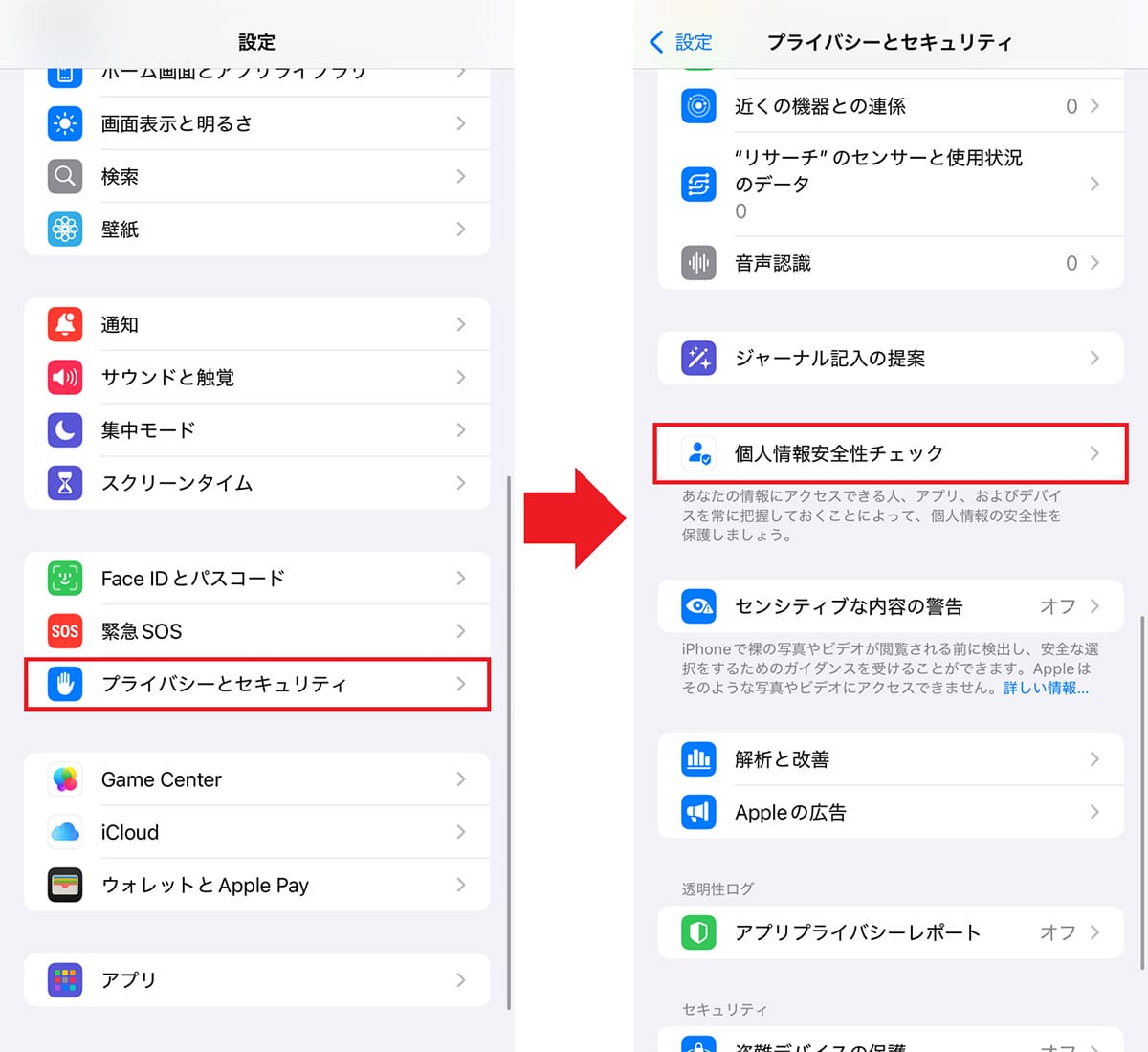
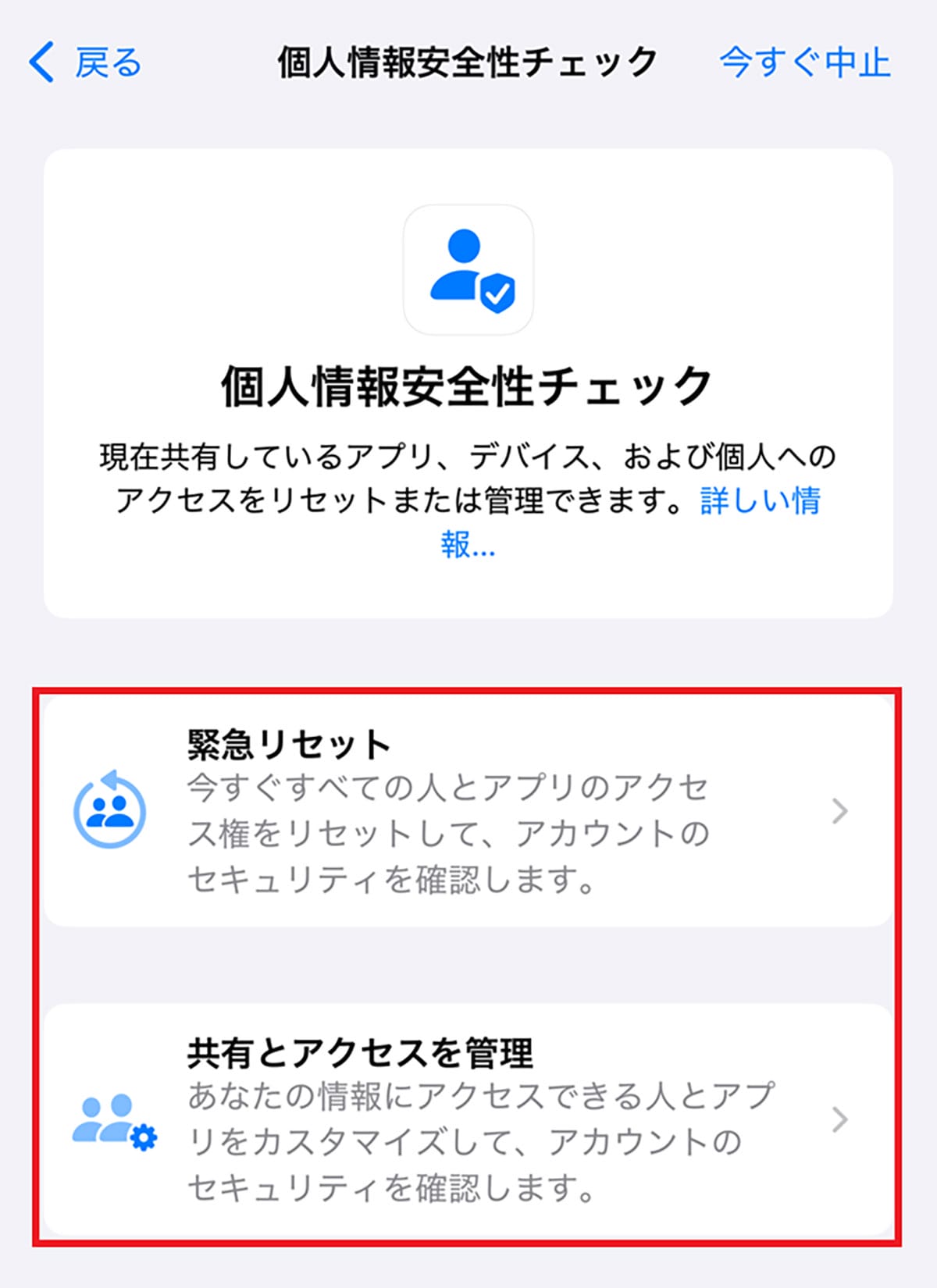
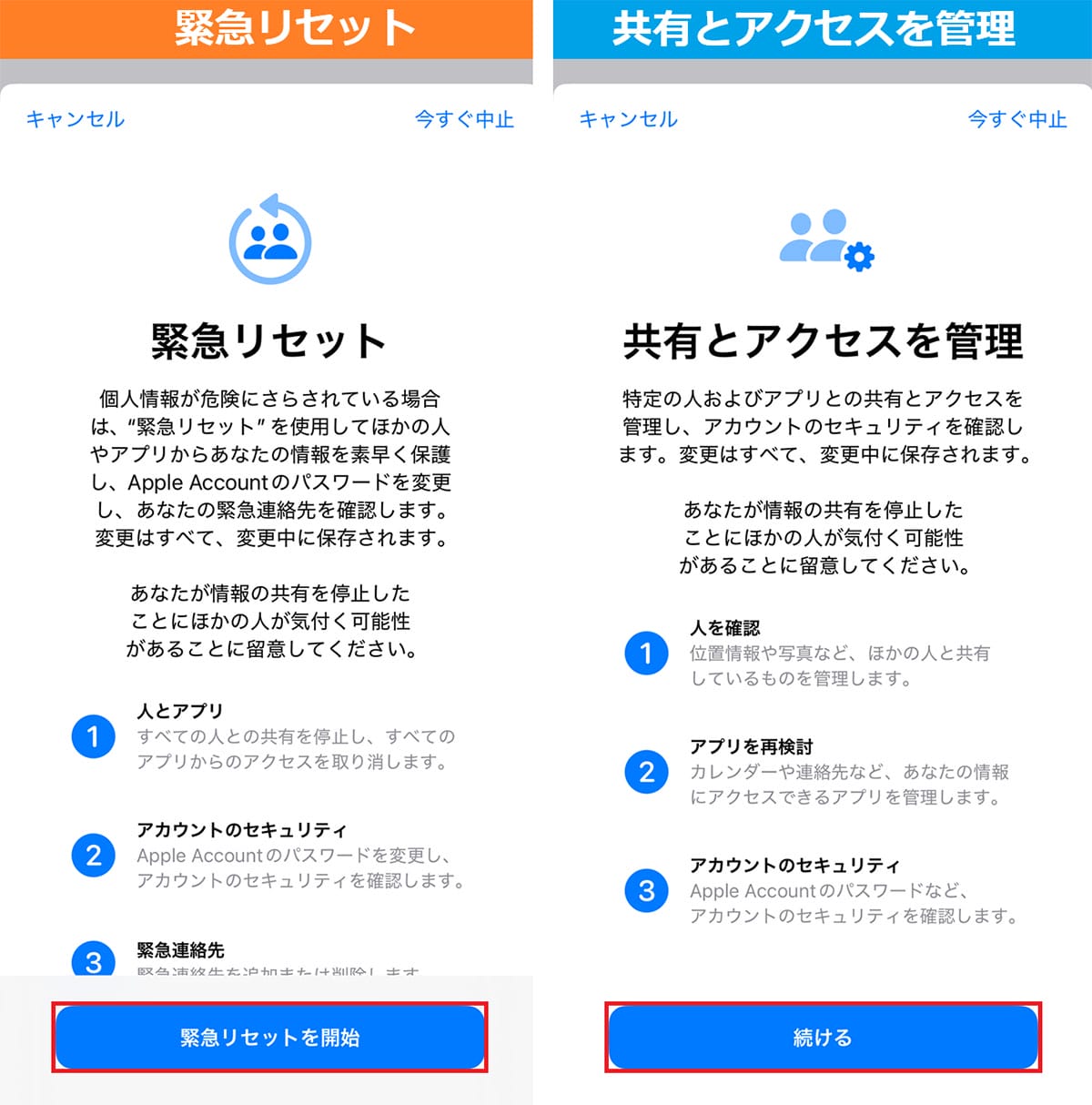
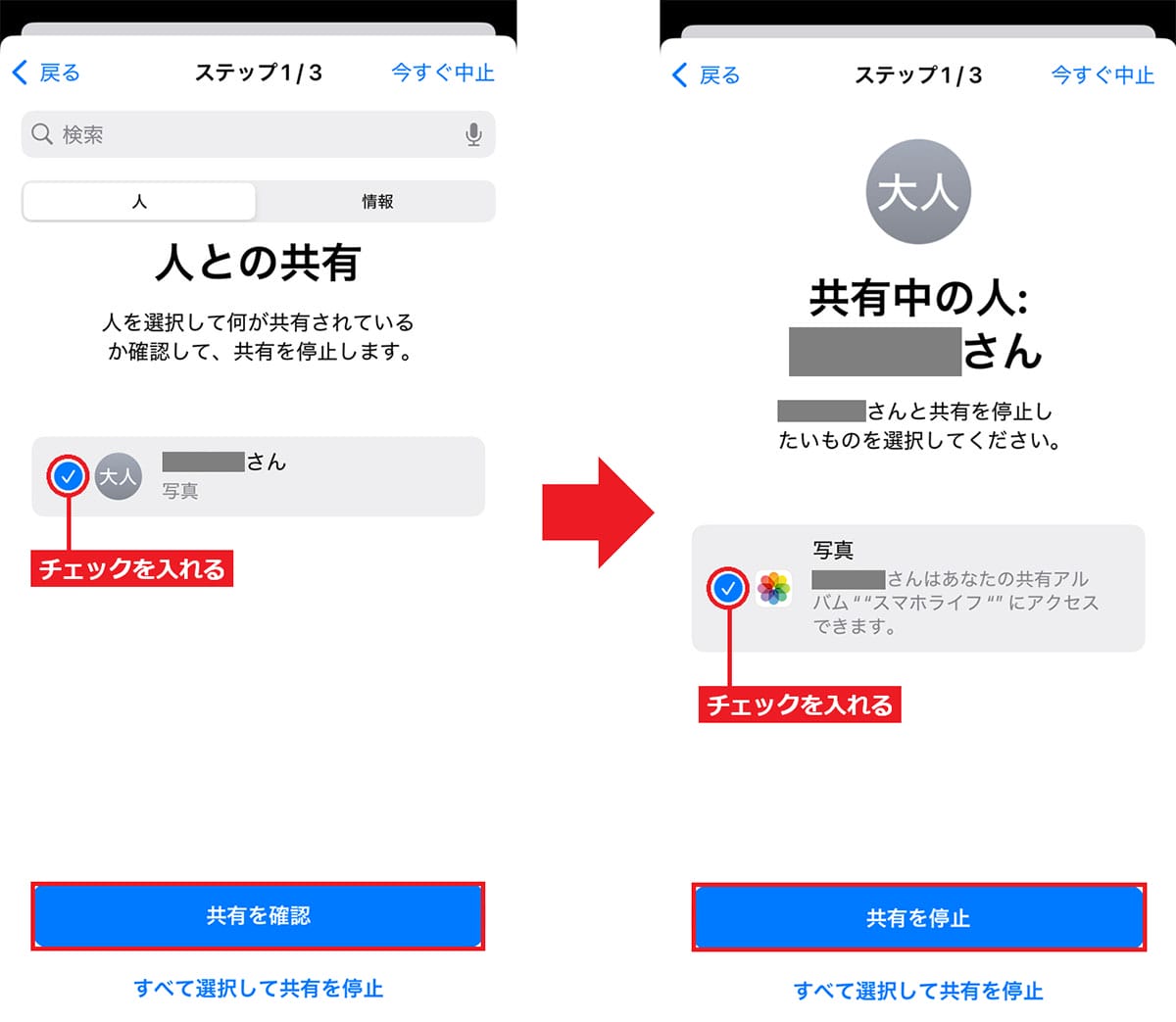
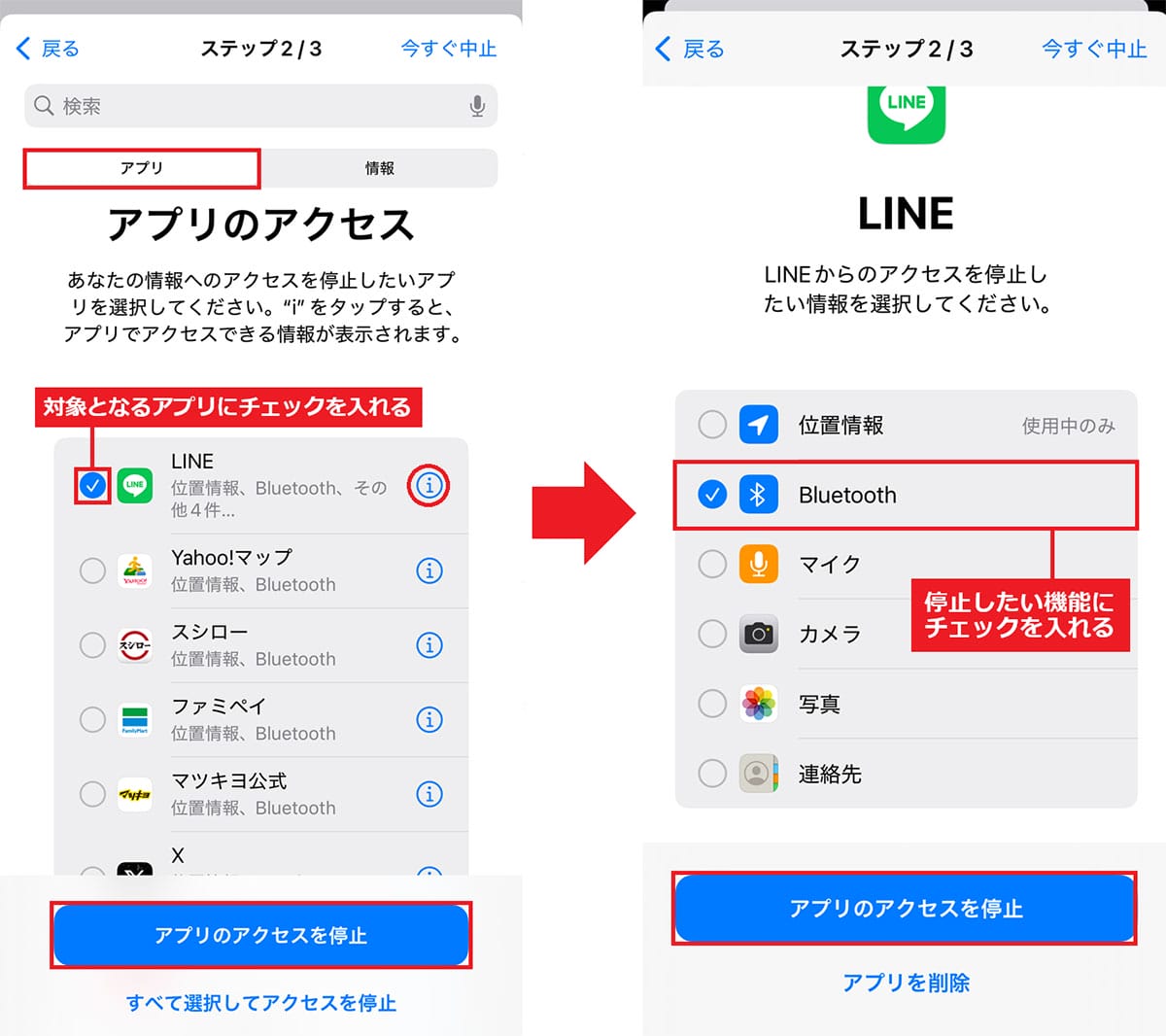
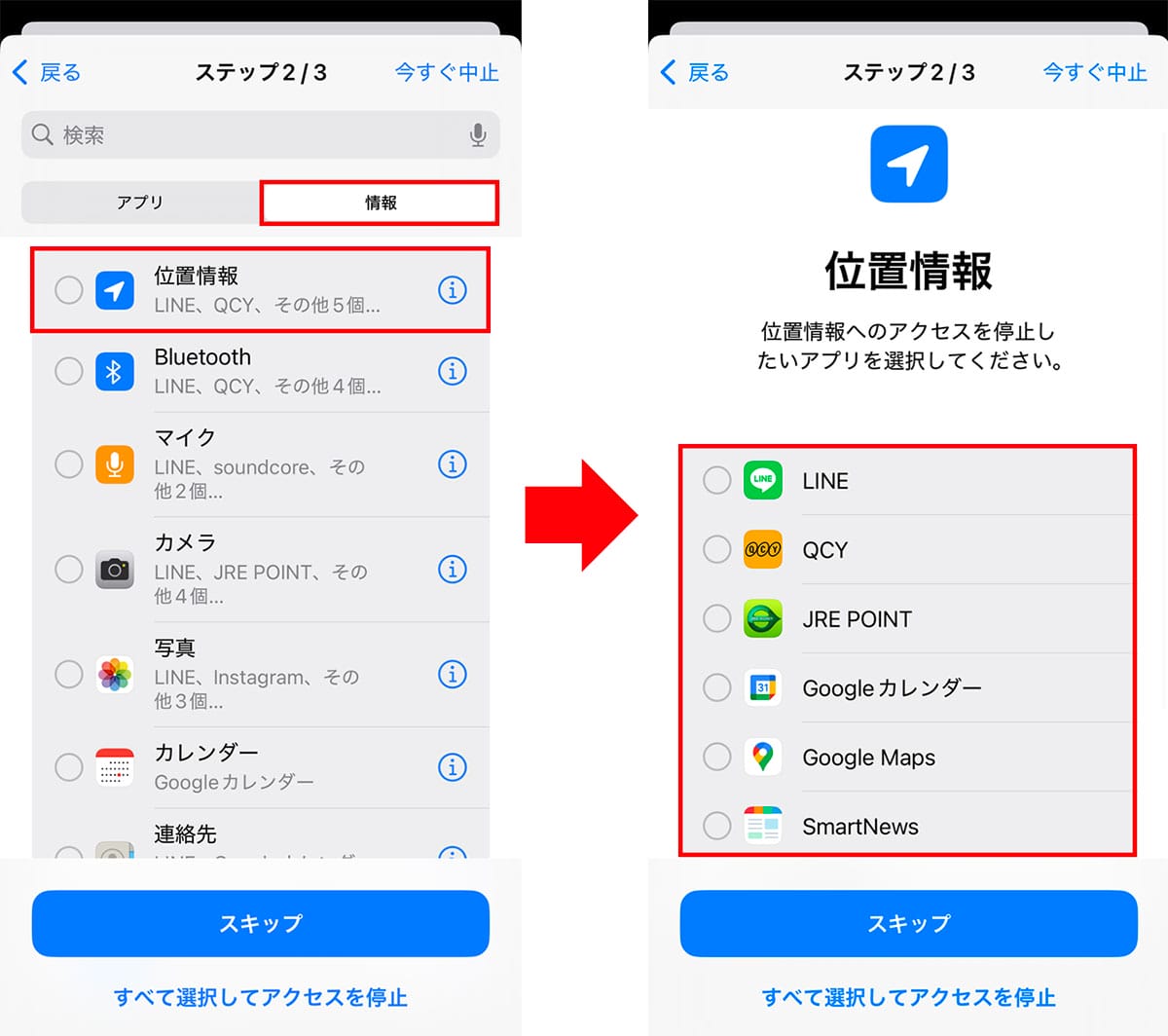
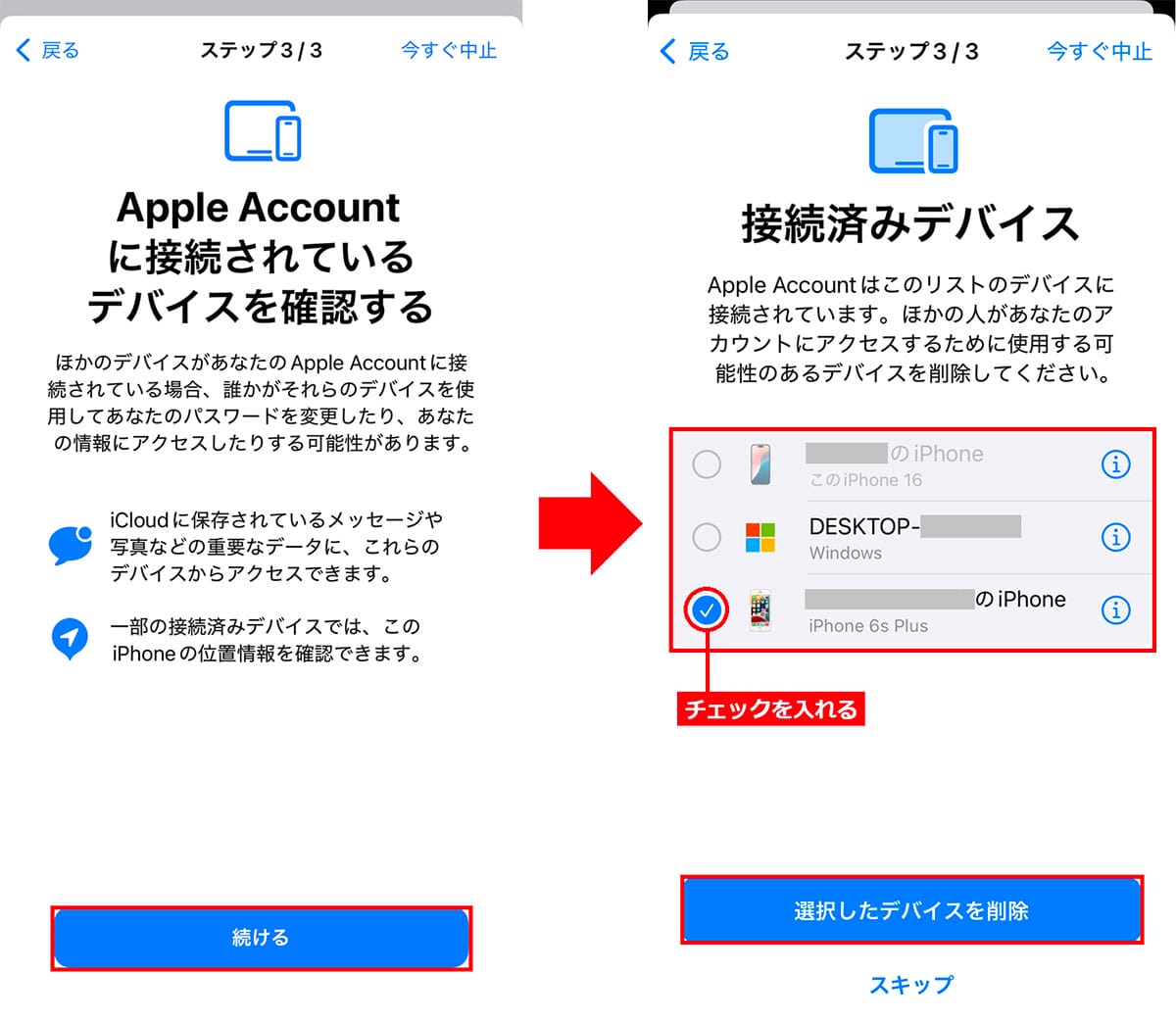
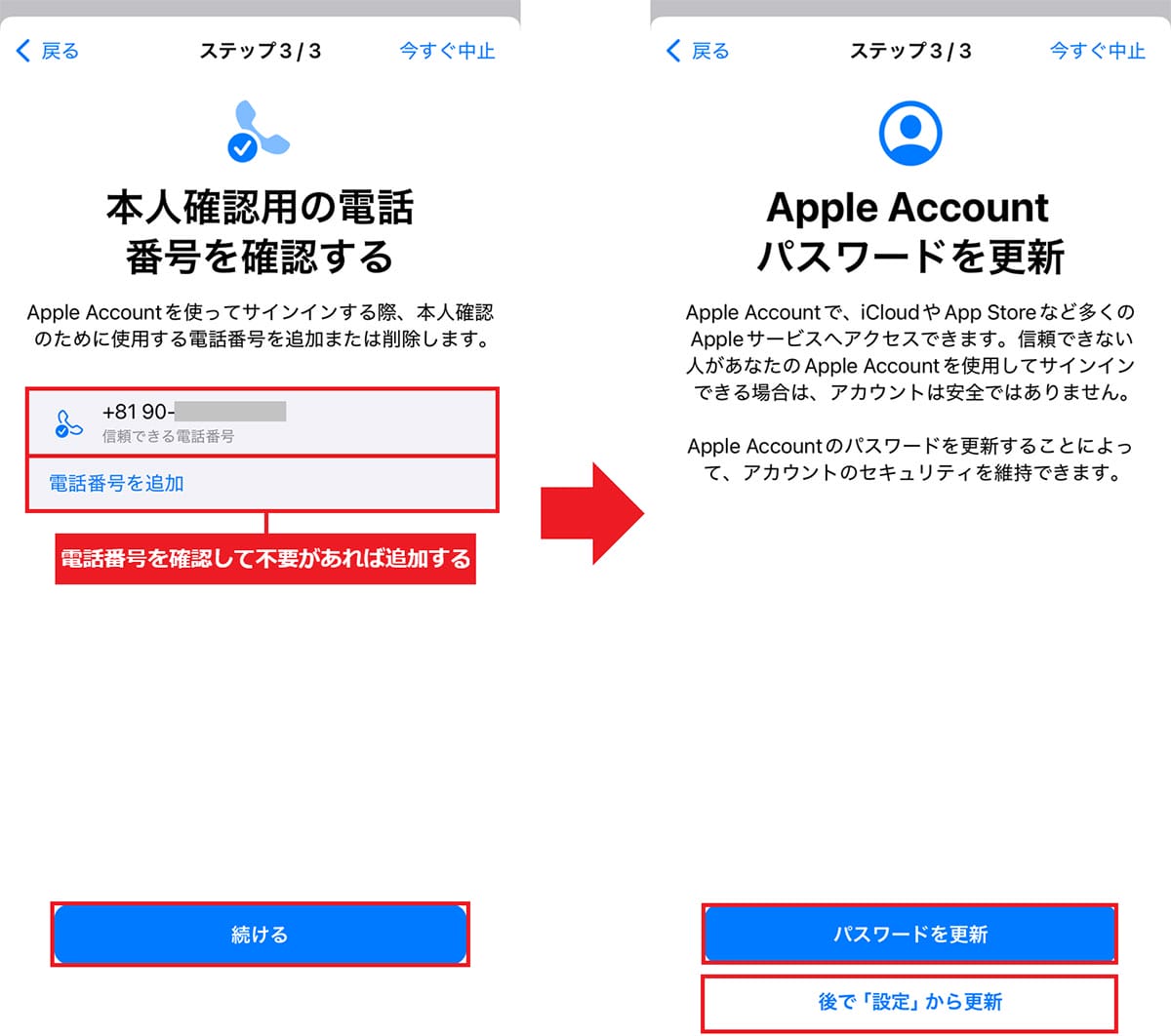
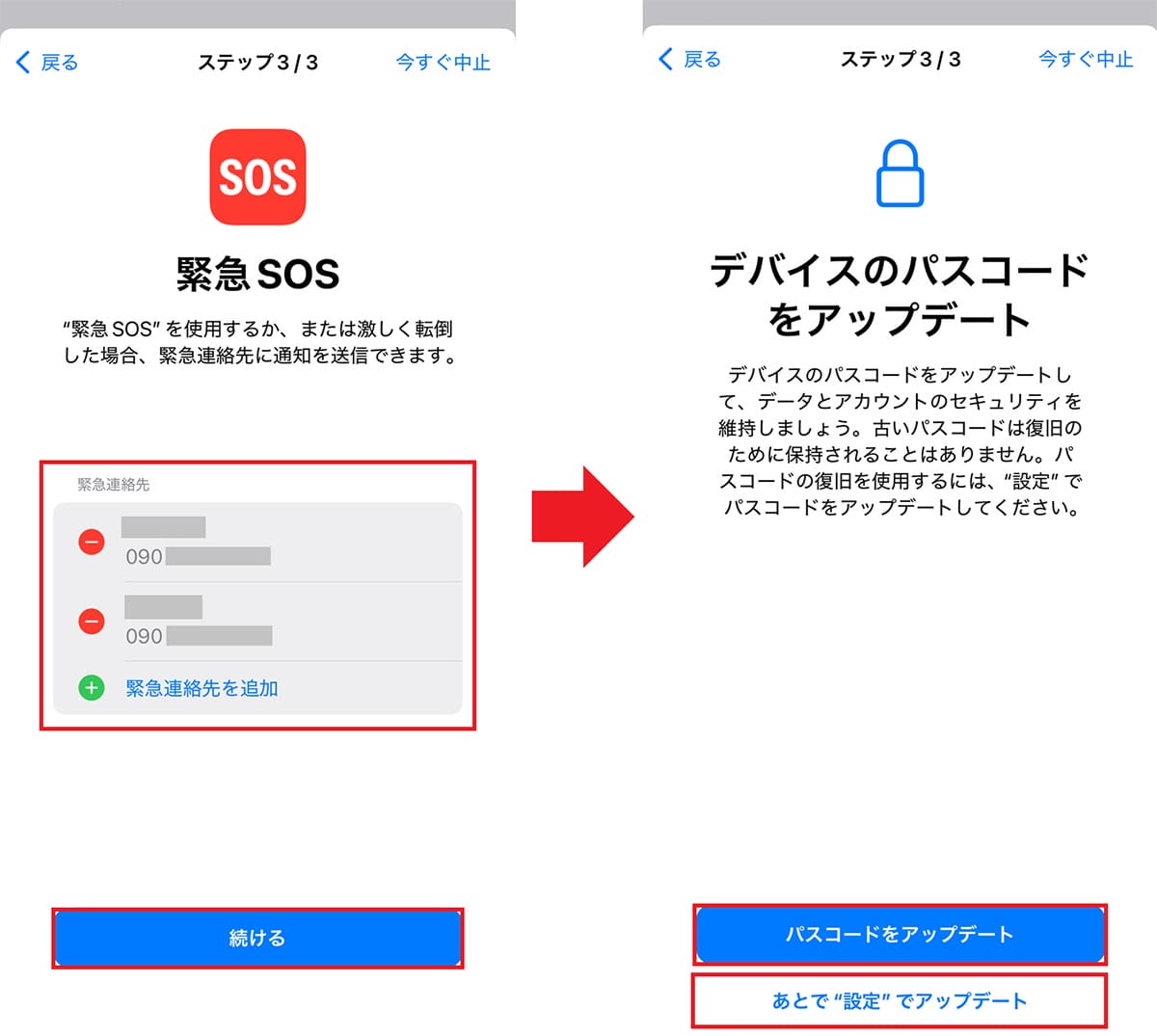
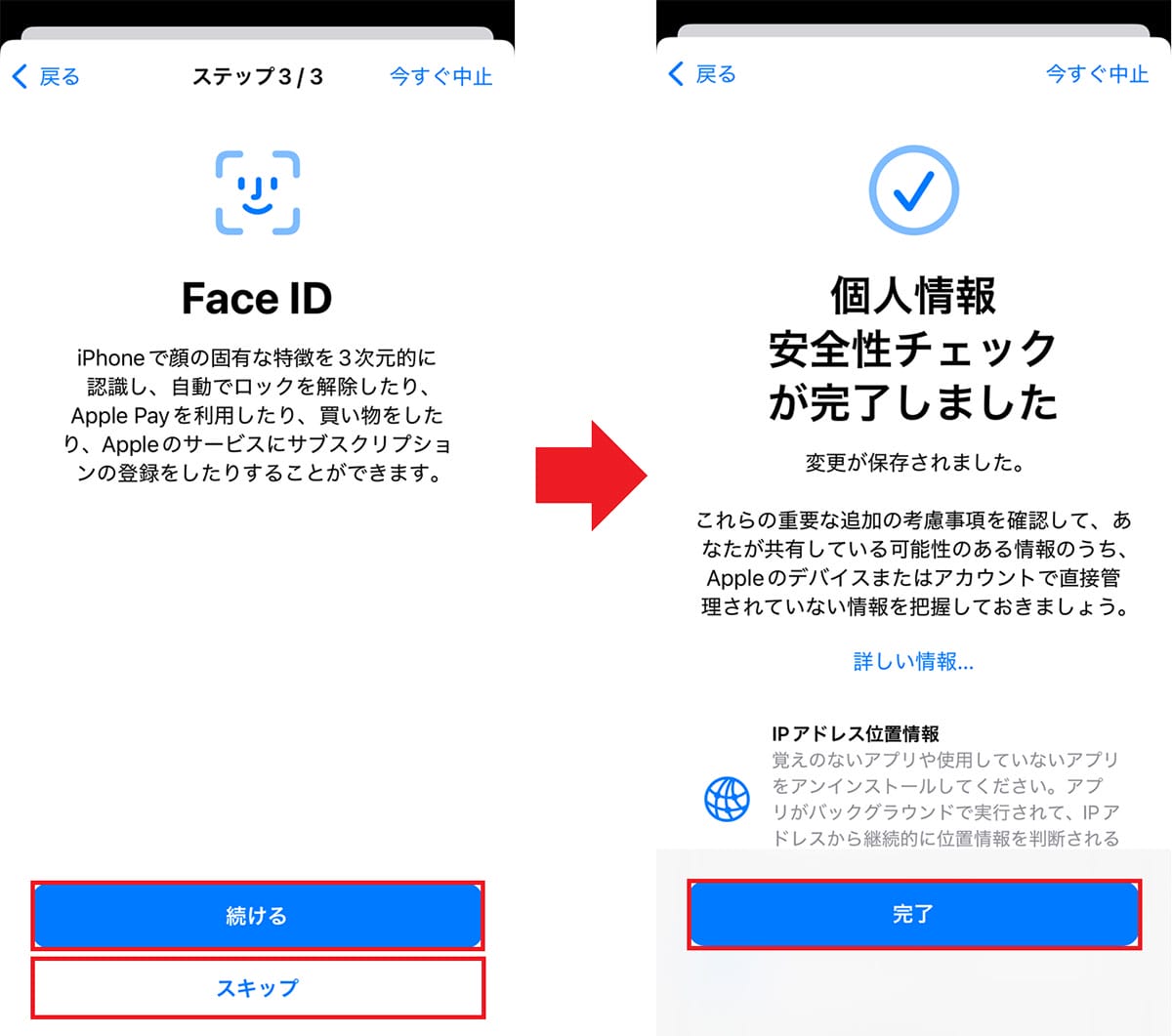
まとめ
いかがでしょうか? iPhoneの「個人情報安全性チェック」を利用すれば、見覚えのないアプリが共有されていないか? 知らないデバイスが勝手に接続されていないか? といったことを簡単に調べられます。
できれば、定期的に「個人情報安全性チェック」を行って、iPhoneを不正アクセスから守って、安全に使用しましょう。
なお、iOS 15以前のiPhoneでは「個人情報安全性チェック」という項目はありませんが、チェックリストの「アクセスを制限する」「位置情報を管理する」「共有を管理する」から、似たような機能を利用することができます。




